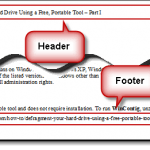
De forma predeterminada, cuando imprime una página web en Internet Explorer o Microsoft Edge, se agrega un encabezado que contiene el título de la página y el número de página y el número total de páginas y un pie de página que contiene la URL de la página y la fecha en la página web impresa. .

Desactivar encabezados / pies de página en IE
El encabezado y el pie de página se pueden personalizar fácilmente o eliminar por completo. Para ello selecciona Imprimir | Configurar página desde el menú de engranajes en la esquina superior derecha de la ventana de Internet Explorer.

los Configurar página Aparece el cuadro de diálogo. En el Encabezados y pies de pagina cuadro, hay tres listas desplegables en Encabezamiento y tres más bajo Pie de página. La primera lista desplegable debajo de cada encabezado especifica el texto que se muestra en el lado izquierdo de la página web impresa. La segunda lista desplegable especifica el texto que se muestra en el medio y la tercera lista desplegable especifica el texto que se muestra en el lado derecho de la página.
Puede seleccionar mostrar el título de la página web, la URL de la página web, el número de página, el número total de páginas y la fecha y la hora. Para mostrar texto personalizado en cualquier parte del encabezado o pie de página, seleccione Personalizado de la lista desplegable correspondiente.

los Personalizado Aparece el cuadro de diálogo. Ingrese el texto que desea mostrar en el encabezado o pie de página en el cuadro de edición y haga clic en DE ACUERDO.

Hacer clic DE ACUERDO sobre el Configurar página cuadro de diálogo para aceptar sus cambios y cerrar el cuadro de diálogo.

Para ver los encabezados y pies de página modificados, seleccione Imprimir | Vista previa de impresión desde el menú de engranajes en la esquina superior derecha de la ventana de Internet Explorer.

El texto personalizado que ingresó se muestra en la página del Vista previa de impresión ventana.

Sobre el Vista previa de impresión ventana, puede desactivar todos los encabezados y pies de página fácilmente con un solo clic. Haga clic en el Activar o desactivar los encabezados y pies de página Botón en la barra de herramientas. También puedes pulsar Alt + E para hacer esto.

Si cambia de opinión y desea volver a cambiar los encabezados y pies de página, puede acceder fácilmente a Configurar página cuadro de diálogo de la Vista previa de impresión ventana. Simplemente, haga clic en el Configurar página botón o presione Alt + U.

Para cerrar el Vista previa de impresión ventana, haga clic en el X Botón en la esquina superior derecha de la ventana.

También hay una Fuente botón debajo del Encabezamiento menús desplegables en la Configurar página cuadro de diálogo que le permite cambiar la fuente utilizada en los encabezados y pies de página.
Desactivar encabezados / pies de página en Edge
Si está utilizando Microsoft Edge, puede desactivar los encabezados y pies de página, pero es un proceso ligeramente diferente. Primero, haga clic en los íconos de configuración en el extremo derecho y luego haga clic en Impresión.

En el siguiente cuadro de diálogo de impresión, debería ver una opción en la parte inferior llamada Encabezados y pies de pagina. Escoger Apagado de la lista desplegable.

No hay otras opciones como usted con Internet Explorer. En IE, puede agregar texto personalizado y una gran cantidad de otros datos preestablecidos al encabezado y pie de página, pero en Edge, está activado o desactivado. ¡Disfrutar!

